Instagramを修正 'まだ投稿されていません。 Androidで「再試行」エラー
公開: 2021-06-25
Instagramは、世界中の人々とオーディオビデオコンテンツや写真を共有および投稿できる、6番目に使用されているソーシャルメディアアプリケーションです。 毎日平均8000万枚の写真が共有され、1億人のユーザーがInstagram経由でストーリーをアップロードしています。 それにもかかわらず、一部のユーザーはこのエラーメッセージに不満を感じています。 もう一度やり直してください'。 これは、ストレージスペース、データ設定、アカウント制限、ネットワーク接続、Cookieなどのさまざまな理由で発生する可能性があります。 同じ問題を扱っている場合は、この記事が役に立ちます。 Instagramを修正する方法についての完璧なガイドをお届けします 'まだ投稿されていません。 Androidデバイスで「再試行」エラー。

コンテンツ
- Instagramがまだ投稿されていないのを修正してくださいAndroidでエラーを再試行してください
- 方法1:ファイルサイズを小さくする
- 方法2:データセーバー設定を変更する
- 方法3:Androidデバイスを再起動します
- 方法4:Instagramアプリケーションを更新する
- 方法5:Instagramのキャッシュをクリアする
- 方法6:サードパーティアプリケーションをアンインストールする
- 方法7:ネットワーク接続を確認する
- 方法8:ストレージスペースをクリアする
- 方法9:機密コンテンツを投稿しない
- 方法10:制限が解除されるのを待つ
- 方法11:システムアップデートを実行する
- 方法12:Instagramサポートに連絡する
Instagramがまだ投稿されていないのを修正してくださいAndroidでエラーを再試行してください
Instagramがまだ投稿されていないのに再試行エラーを修正するいくつかの方法は次のとおりです。
方法1:ファイルサイズを小さくする
多くの人は、Instagramにファイルサイズの上限があることに気づいていません。 上記の制限を超える投稿は、「まだ投稿されていません」に遭遇します。 もう一度やり直してください。 4K (または)超高精細品質で撮影された一部の投稿は、アップロードに時間がかかるか、まったくアップロードされない場合があります。
写真の最大推奨解像度は1936x 1936ピクセルで、ビデオの場合、最も推奨される解像度は1080pで、 H.264形式とMP4コーデックを使用します。
携帯電話またはコンピューターのサイズ縮小アプリケーションを使用して、画像またはビデオファイルのサイズを縮小します。 次に、Instagramに投稿してみてください。
方法2:データセーバー設定を変更する
Instagramの使用中に消費されるデータが制限内であることを常に確認してください。 場合によっては、過度のデータ使用により、Instagramにコンテンツを投稿できなくなることがあります。 データ使用制限に起因する問題を回避するには、次の手順に従ってInstagramのデータ設定を変更します。
1. Instagramアプリを起動し、右下隅からプロフィール写真をタップします。
2.次に、図のように右上隅にある3つの破線のアイコンをタップして[設定]に移動します。
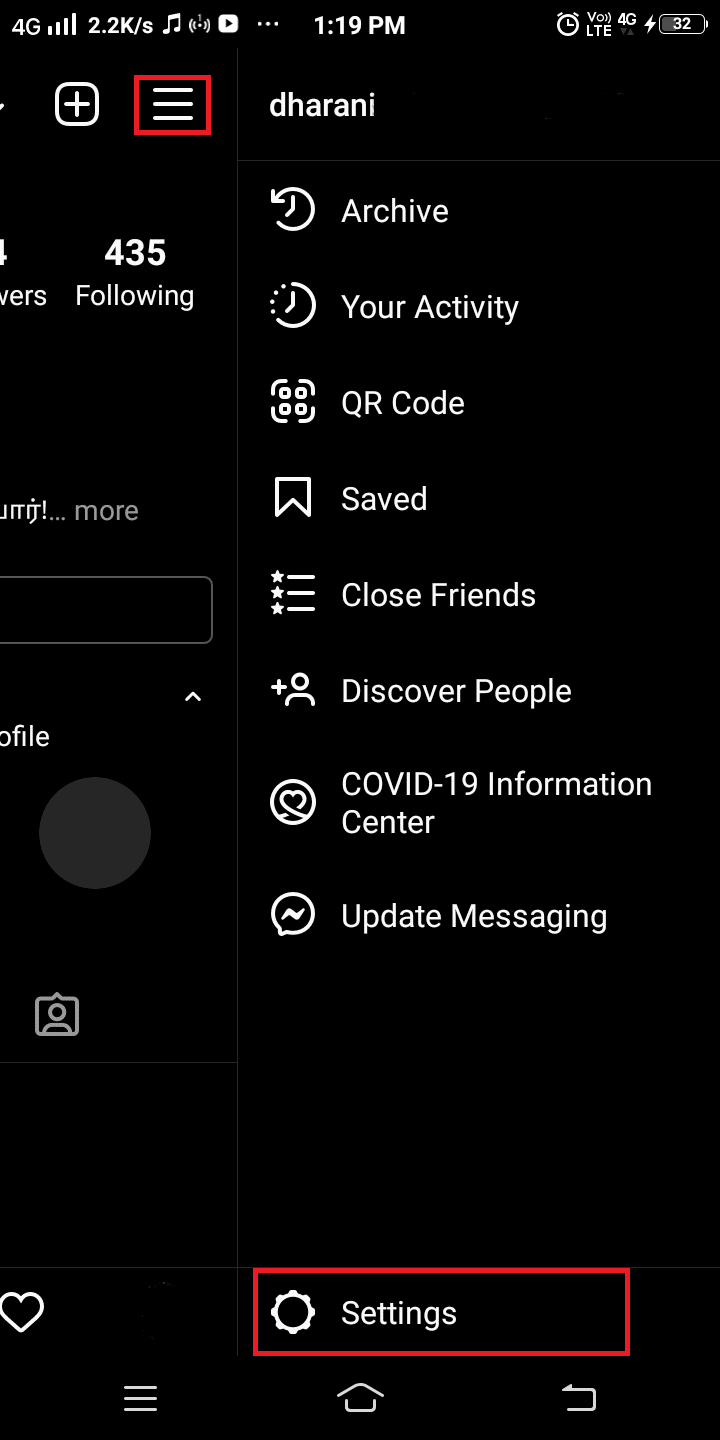
3.ここで、[アカウント] 、 [セルラーデータの使用]の順にタップします。
![ここで、[アカウント]、[セルラーデータの使用]の順にタップします。 Android:「まだ投稿されていません。もう一度やり直してください」-修正済み](/uploads/article/1396/w8RhDZE93lMl5y75.png)
4.最後に、[データセーバー]オプションをオンに切り替えます。 このようにすると、ビデオが事前に読み込まれず、その結果、消費されるデータが少なくなります。
![最後に、[データセーバー]オプションをオンに切り替えます。](/uploads/article/1396/QYjg86gEALoCXnoF.png)
また読む: SDカードが表示されないか機能しないことを修正する5つの方法
方法3:Androidデバイスを再起動します
電話の再起動は、小さな問題を修正し、デバイスを通常の状態に戻す簡単な方法です。 私たちは通常、電話を再起動せずに数日/週使用します。 再起動すると修正されるソフトウェアの不具合が発生する場合があります。 実行中のすべてのアプリケーションとプロセスは、再起動プロセスでシャットダウンされます。
1.電源ボタンを数秒間押します。 次に、デバイスの電源をオフにするか、再起動するかを選択できます。
注:すべてのデバイスが同じインターフェースを備えているわけではありません。オプションを選択する前に注意深く確認してください。
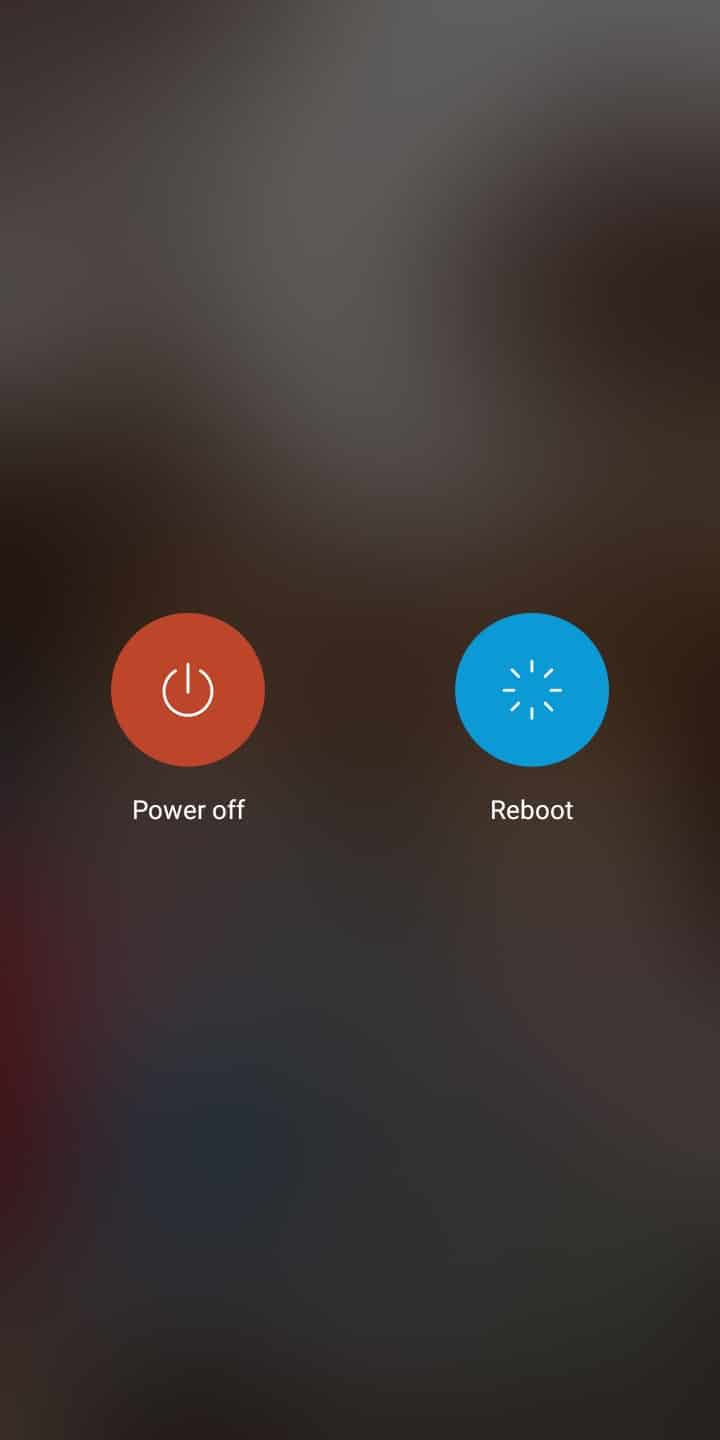
2.ここで、[再起動]をタップします。 数秒後、デバイスは再び起動し、通常モードに戻ります。
方法4:Instagramアプリケーションを更新する
これは、Instagramアプリケーションで発生するすべての技術的な不具合を解決するのに役立つ簡単な修正です。 次の簡単な手順に従ってください。
1.デバイスでPlayストアアプリケーションを起動し、プロフィール写真をタップします。
2.ここで、メニューリストの[マイアプリとゲーム]をタップします。
![[マイアプリとゲーム]オプションをクリックします](/uploads/article/1396/OPussA5WwiMfJDDp.png)
3. [インストールされているアプリケーション]タブに移動して選択し、リストでInstagramを検索します。
4.最後に、アプリが更新されていない場合は[更新]をタップします。
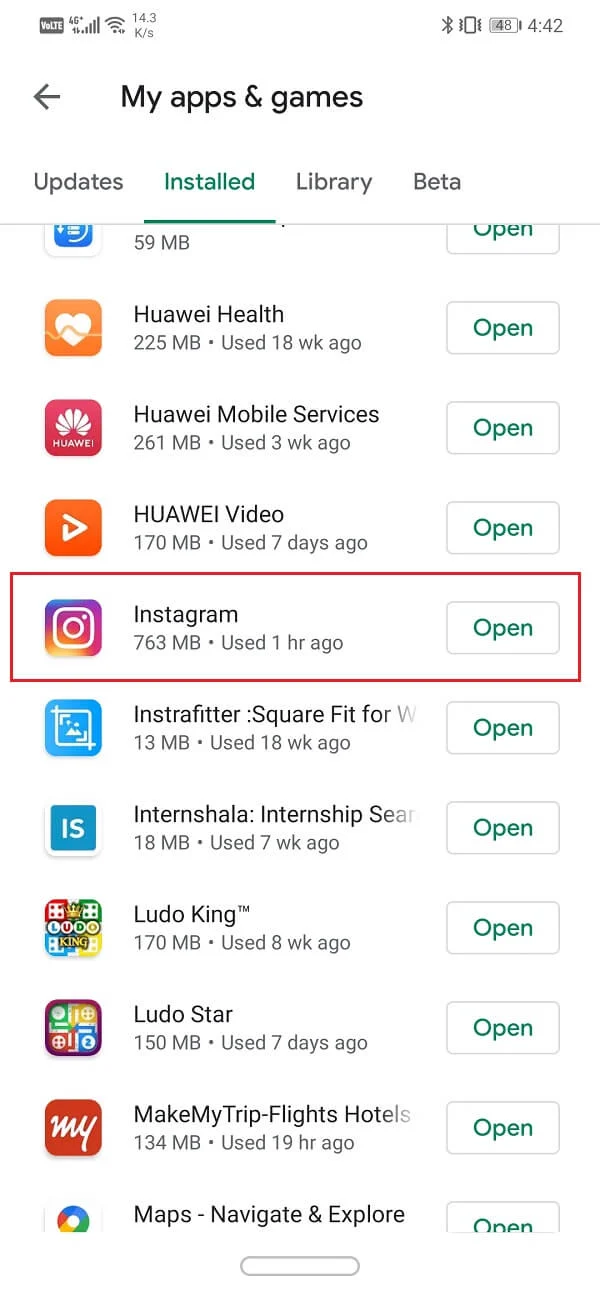
すでに最新バージョンになっている場合は、更新オプションは表示されません。 代わりに、アプリケーションを開くオプションが表示されます。 そうすることで、アプリケーションが最新バージョンを実行しているかどうかを確認できます。
これでInstagramが修正されないとします。まだ投稿されていません。エラーを再試行してから、デバイスのキャッシュとストレージスペースをクリアしてみてください。これについては、以降の方法で説明します。
方法5:Instagramのキャッシュをクリアする
キャッシュはブラウジング体験を向上させます。 これは、アクセスしたページを保存し、次回のアクセス時にサーフィン体験を固定する一時的なメモリとして機能します。
1.デバイスの設定を起動します。
注:すべてのスマートフォンに同じ設定オプションがあるわけではなく、メーカーごとに異なります。 変更する前に、設定に注意してください。
2.次に、[アプリケーション]をタップし、図のように[すべてのアプリケーション]に移動します。
![次に、[アプリケーション]を選択し、[すべてのアプリケーション] | [すべてのアプリケーション]に移動します。 Android:「まだ投稿されていません。もう一度やり直してください」-修正済み](/uploads/article/1396/I8yvQ2yyJd8oi8k3.png)
3. Instagramを検索し、それをタップします。
4.次に、[ストレージ]をタップして[キャッシュのクリア]に移動し、次にそれをタップします。
![最後に、[キャッシュをクリア]をタップします。 | Instagramを修正 'まだ投稿されていません。 Androidで「再試行」エラー](/uploads/article/1396/67wzNujkh8fk0hAV.png)
これにより、キャッシュメモリに存在するすべてのデータが削除され、一般的なInstagramエラーの修正に役立ちます。
また読む: Instagramを一時的に無効にするとどうなりますか?
方法6:サードパーティアプリケーションをアンインストールする
未確認のアプリをデバイスにインストールしないことを常にお勧めします。 ただし、サードパーティのアプリがインストールされている場合、このアンインストールプロセスは、デバイスを通常の機能状態に戻すのに役立ちます。 デバイスから不要な未使用のアプリをアンインストールして、スペースを解放します。
1.電話設定アプリを起動します。 図のように[アプリケーション]を選択します。
注:すべてのスマートフォンに同じ設定オプションがあるわけではなく、メーカーごとに異なります。 変更する前に、設定に注意してください。
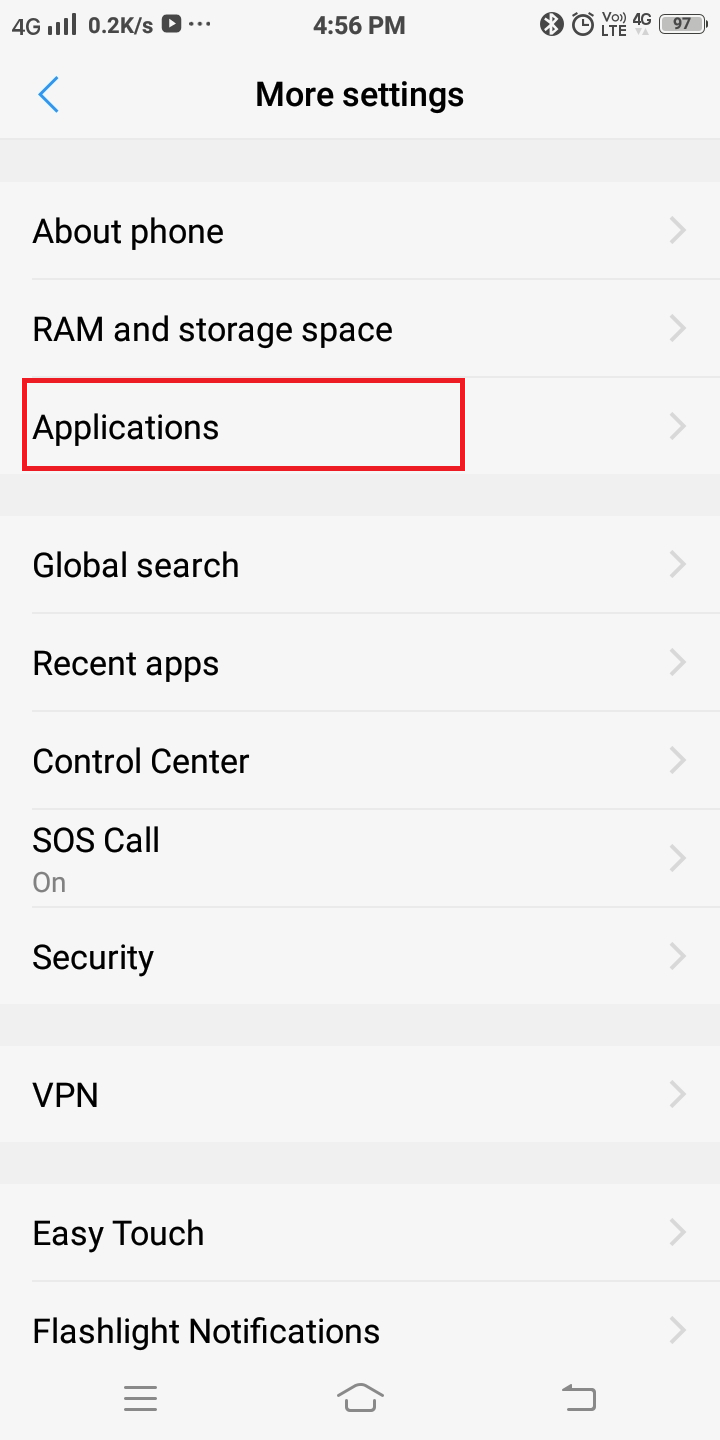
2.これで、オプションのリストが表示されます。 ここに表示されているように、インストール済みアプリケーションをタップします。
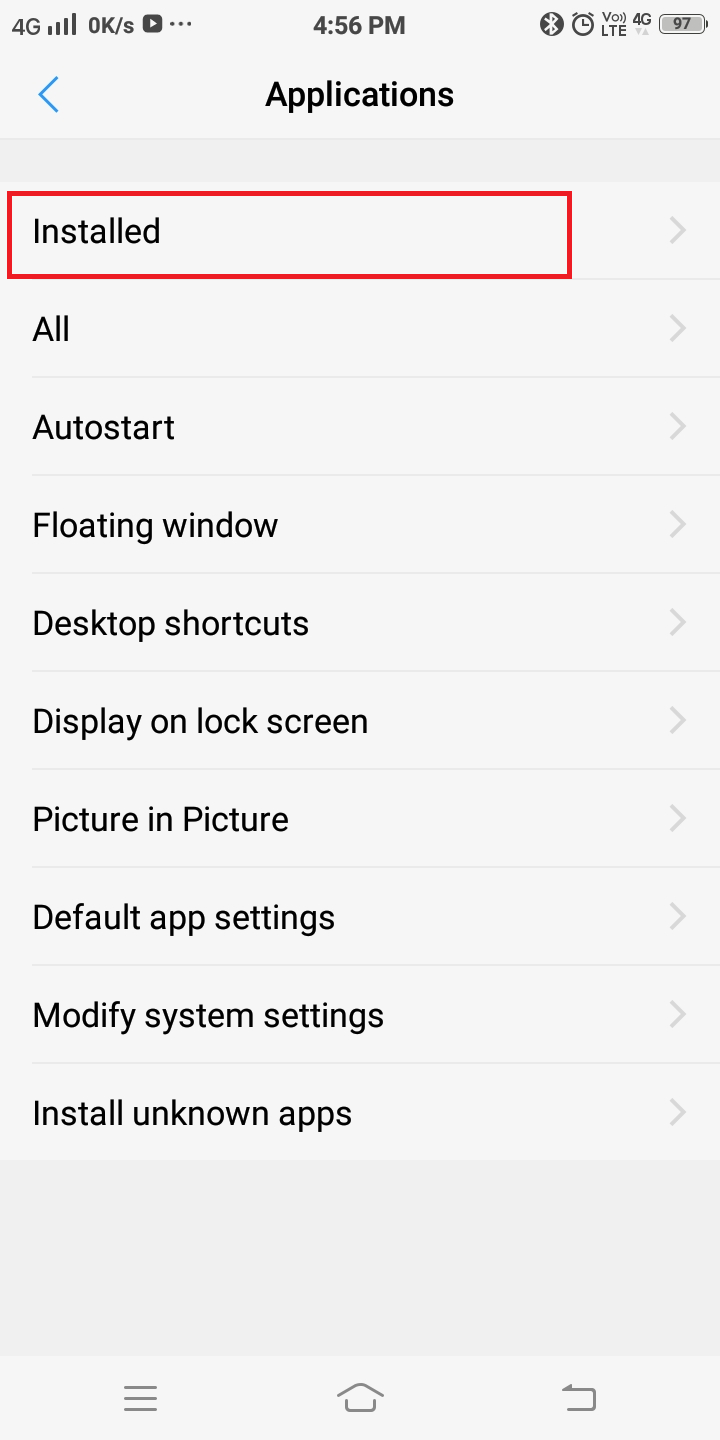

3.不要なアプリの検索を開始します。 次に、携帯電話から削除したいアプリをタップします。
4.最後に、以下に示すように、[アンインストール]をタップします。
![最後に、[アンインストール]、[アンインストール]の順にクリックします。 Instagramを修正 'まだ投稿されていません。 Androidで「再試行」エラー](/uploads/article/1396/PyfkQU6gsg3hP4N1.png)
不要になったアプリや未確認のアプリについては、上記のプロセスを繰り返すことができます。
方法7:ネットワーク接続を確認する
Instagramにコンテンツを投稿できない場合は、ネットワーク接続が不十分なことが原因です。 アプリを使用する前に、必ずデータがオンになっていることを確認してください。 また、Wi-Fi接続を使用している場合は、リセットしてみてください。 これらは、デバイスでネットワークエラーが発生したときに人々が使用する最も基本的なトラブルシューティング方法です。 インターネットを無効にしてから再度有効にすると、Instagramを修正するのに役立ちます 'まだ投稿されていません。 Androidフォンでエラーを再試行してください。
1.電話を上または下にスワイプして、 Wi-Fiアイコンを検索します。 次に、以下に示すようにWi-Fiアイコンを長押しします(または) [設定]> [接続]> [ネットワーク]に移動します。
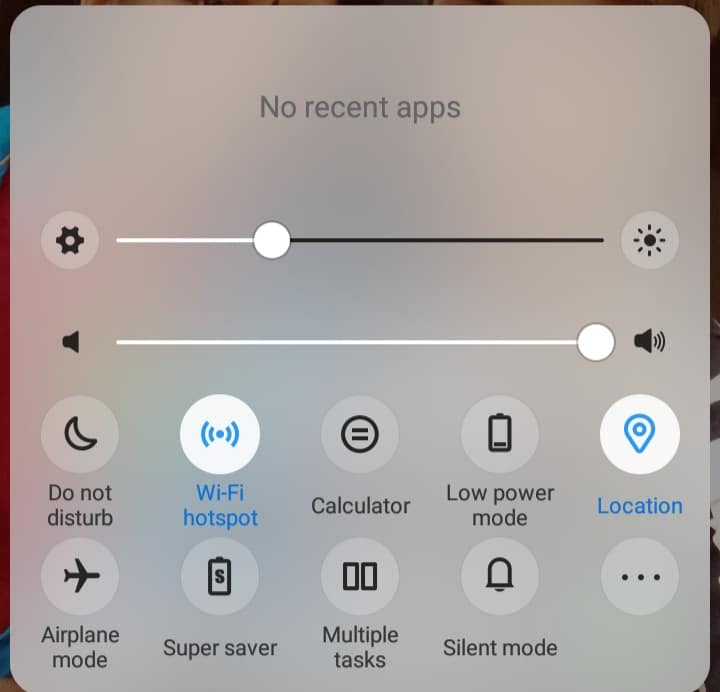
2. Wi-Fi設定画面で、認証エラーの原因となっているネットワークをタップします。 それをタップすると、下の図に示すように、2つのオプションが表示されます。 ここでは、ネットワークを忘れるかパスワードを変更するかの2つのオプションが表示されます。
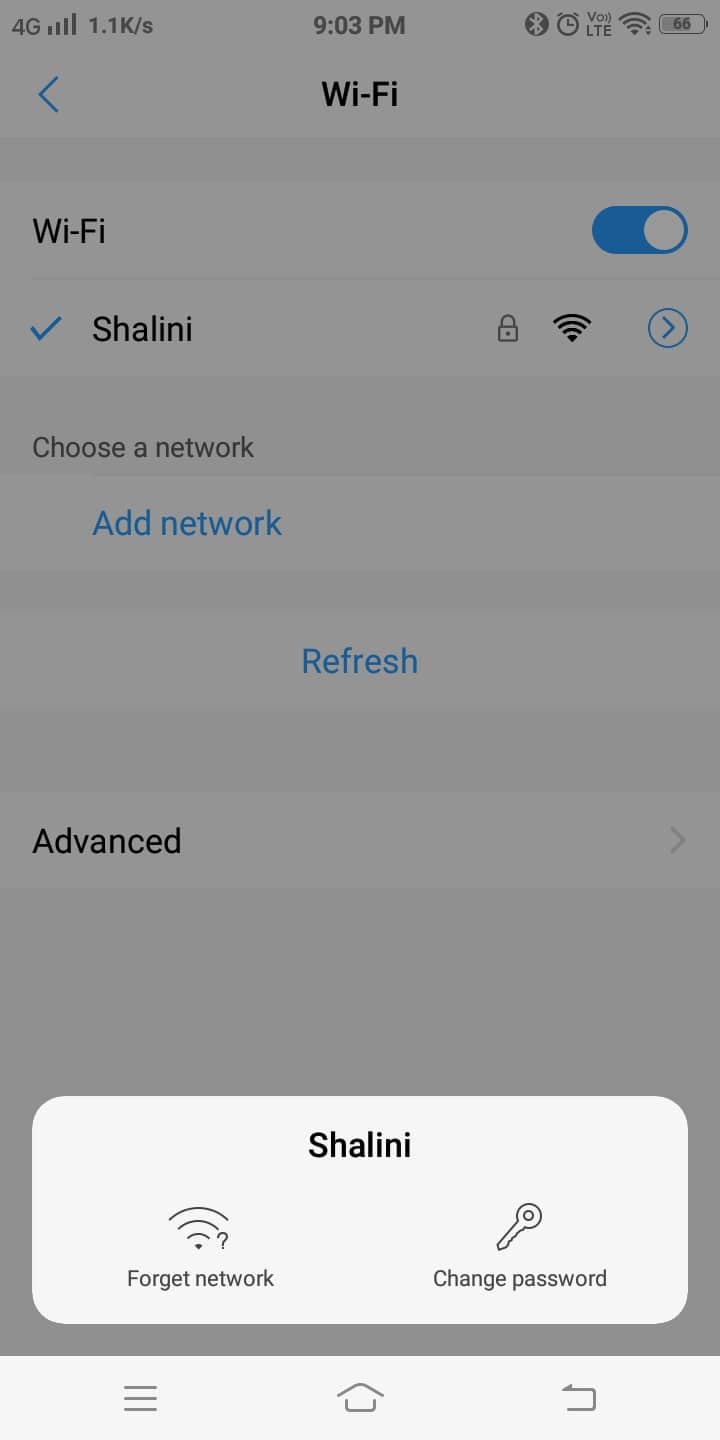
3. [ネットワークを忘れる]をタップします。
4.次に、[更新]をタップします。 前の手順で無効にしたネットワークを含め、範囲内で利用可能なすべてのネットワークのリストが表示されます。
5.接続するネットワークをタップします。 次に、ネットワーク名とパスワードを使用してWi-Fiに再接続します。
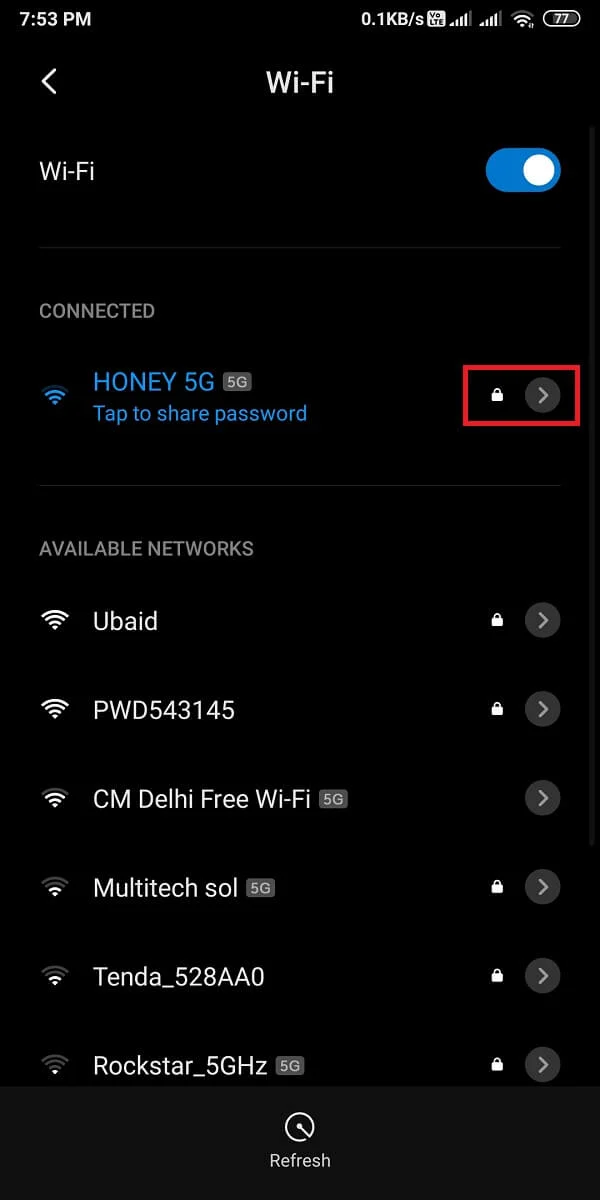
Instagramはまだ投稿されていません再試行エラーは今までに解決されるか、次の方法を試してください。
方法8:ストレージスペースをクリアする
ストレージスペースがほぼいっぱいになると、Instagramにストーリー/フィードを投稿できなくなります。 方法5の指示に従って、デバイスから不要なファイルとキャッシュを削除してみてください。これにより、スペースが解放され、Instagramの「未投稿」が解放されます。 「再試行」エラーが修正されます。
さらに、アプリをSDカードに移動してみることができます。 これにより、携帯電話の内部ストレージのほとんどのスペースがクリアされます。 ただし、ごくわずかなマルチメディアファイルやアプリでも、大量のストレージスペースを使用し、同期エラーが発生する可能性があります。 このような場合は、めったに使用しないアプリ/ファイルを検索して削除し、空き容量を増やしてください。
拡張可能なストレージがある場合は、これらのアプリを携帯電話から削除する代わりにSDカードに移動できます。 これは、外部メモリカードを使用することの追加の利点です。 手順に従って、Androidデバイスの内部メモリからSDカードにアプリケーションを転送します。
上記のリンクで述べたように、この方法は、当該アプリケーションがストレージ切り替えオプションをサポートしている場合に適用できます。 SDカードは、この機能をサポートしていないアプリの内部ストレージメモリとして使用できます。 これにより、すべてのアプリとマルチメディアファイルをここに保存できるため、内部ストレージスペースの負担が軽減されます。 SDカードを内部ストレージデバイスとして使用する場合、フォーマットしない限り、その特定の電話でのみ使用できます。
注:一部のSDカードは処理が遅い場合があります。 SDカードを内部ストレージメモリに変換する前に、Androidデバイスの最適なパフォーマンスを維持するのに十分な速さでSDカードを選択していることを確認してください。
1.SDカードをデバイスに挿入します。
2.デバイス設定を開きます。
3.画面に表示される設定のリストから、以下に示すようにRAMとストレージスペースを選択します。
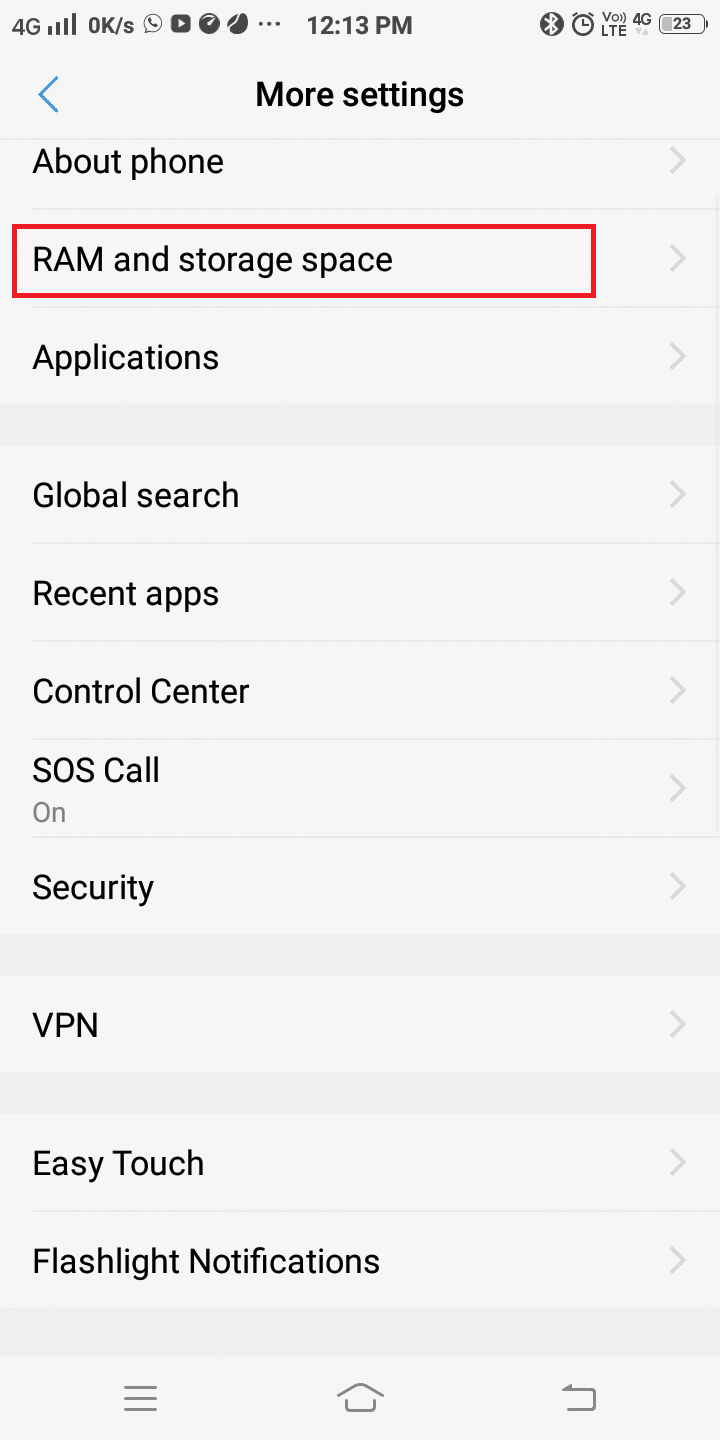
4. SDカードをタップしてから、下の図のように[ SDカードの消去]をタップします。
![[SDカードを消去]をクリックします。](/uploads/article/1396/bHAAAL227qpgG6Br.png)
5.次の画面で、警告が表示されます 'この操作により、SDカードが消去されます。 データが失われます! '。 ここに示すように、 SDカードの消去をタップして選択を確認します。
![[SDカードを消去]をクリックします| Instagramがまだ投稿されていないのを修正してくださいAndroidでエラーを再試行してください](/uploads/article/1396/CQA6ThmUhVUTQdt5.png)
6.これで、SDカードでファイルとアプリを転送できます。
ディスク容量を解放すると、ファイルサイズが規定の制限内に収まったときにフィードをInstagramに投稿できます。
また読む:損傷したSDカードまたはUSBフラッシュドライブを修復する方法
方法9:機密コンテンツを投稿しない
Instagramに写真や動画を投稿することはできません。 Instagramアプリのポリシーと利用規約に違反するコンテンツは投稿されません。 このようなコンテンツには、以下が含まれますが、これらに限定されません。
- 虐待的なコンテンツ
- 年齢制限のあるコンテンツ/ NSFW
- 暴力やその他のデリケートなコンテンツを助長するコンテンツ
アカウントは24時間停止され、アカウントが停止から削除されるまで、Instagramに何も投稿できなくなります。 この期間中は、そのような投稿/ストーリー/フィードを共有しないでください。
投稿に機密コンテンツが含まれていないかどうかを常に確認してください。 はいの場合、Instagramの問題はまだ投稿されていません。 「再試行」が発生します。 代わりに、投稿から機密コンテンツを削除して、もう一度投稿してください。
方法10:制限が解除されるのを待つ
Instagramには、スパマーをフィルタリングするための制限機能が備わっています。 「 Instagramにフィードを投稿できません」の問題は、主に複数のInstagramアカウントを使用している場合、または信頼できるプロファイルを持っていない場合に発生します。
1.デバイスのInstagramアカウントからログアウトし、アプリケーションを閉じます。
2.別の携帯電話またはコンピューターで同じアカウントにログインし、コンテンツを投稿できるかどうか試してください。
3.それでもInstagramにフィードを投稿できない場合は、アカウントが制限されていることを意味します。 このシナリオでは、制限が解除されるのを待つだけです。
上級者向けのヒント:プロフィールを編集し、略歴のリンクを削除することで、この問題に取り組むこともできます。 もう1つの方法は、友達リストに載っている人とチャットするか、問題が解決するまでサイトに参加し続けることです。
方法11:システムアップデートを実行する
まだInstagramに直面している場合はまだ投稿されていませんAndroid携帯で再試行エラーが発生した場合は、システムアップデートでこの問題が修正される可能性があります。 Androidスマートフォンの場合、次の手順に従ってシステムアップデートを実行します。
1.デバイスで[設定]を開き、[電話について]セクションに移動します。
![[電話について]セクションに移動します。](/uploads/article/1396/AD7IrzzgfC0FIb6w.jpg)
2. [システムアップデート]をタップし、アップデートを確認して、デバイスで利用可能なアップデートがあるかどうかを確認します。
![[システムアップデート]をタップします。](/uploads/article/1396/WNtcmArGudgMh01j.jpg)
![最後に、[更新を確認]をタップします| Instagramがまだ投稿されていないのを修正してくださいAndroidでエラーを再試行してください](/uploads/article/1396/6Q4QTbCaiTRsMAas.jpg)
3.デバイスが更新されるのを待ち、AndroidデバイスでInstagramを再起動します。 これでInstagramへの投稿の問題が修正されるか、Instagramサポートセンターに連絡してみてください。
方法12:Instagramサポートに連絡する
上記のすべての方法でInstagramを解決できない場合は、「まだ投稿されていません。 Androidでの「再試行」エラー。 アプリケーションに技術的なエラーがある可能性があります。 Instagramサポートに連絡して、問題を報告してみてください。 サポートチームは、問題を最後から修正します。
おすすめされた:
- InstagramがWi-Fiで機能しない問題を解決する9つの方法
- Instagramのキャプション、コメント、略歴をコピーする方法
- Androidでモバイルホットスポットが機能しない問題を修正
- ブラウザでJavaScriptを有効または無効にする方法
このガイドがお役に立てば幸いです。Instagramがまだ投稿されていませんが、もう一度お試しくださいエラーを修正できました。 どの方法が最も効果的かをお知らせください。 また、この記事に関する質問やコメントがある場合は、コメントセクションに自由にドロップしてください。
